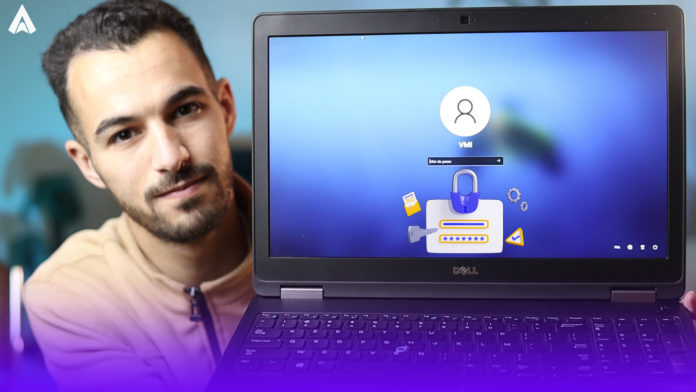Le PC c’est un outil très important dans plusieurs situation soit dans notre vie professionnelle avec le en travail et on sauvegarde nos projet, ou même dans notre vie familial car stock des Photos et des vidéos et d’autre souvenir de famille.
Si tu utilise Windows qui est l’un des systèmes d’exploitation les plus populaires au monde. Des millions de personnes l’utilisent sur leur ordinateur portable ou de bureau. Cependant, il peut arriver que vous oubliez votre mot de passe Windows et ne soyez pas en mesure de déverrouiller votre ordinateur. Donc d’oublier le mot de passe de Windows 10 ou 11, c’est vraiment très frustrant de perdre accès à ce précieux outil de notre quotidien. Mais Ne vous inquiétez pas, il existe plusieurs méthodes pour déverrouiller Windows 10 et 11 sans mot de passe. Dans cet article, nous allons vous montrer comment faire.
Présentation en vidéo :
Comment déverrouiller Windows 10 et 11 sans mot de passe
Réinitialisation de mot de passe de Windows avec PassFab 4winkey
Pour commencer télécharger le logiciel de PasseFab:
Après cela on va cliquer sur démarrer pour créer une clé USB Bootable, Donc le logiciel va commencer à télécharger l’image ISO.
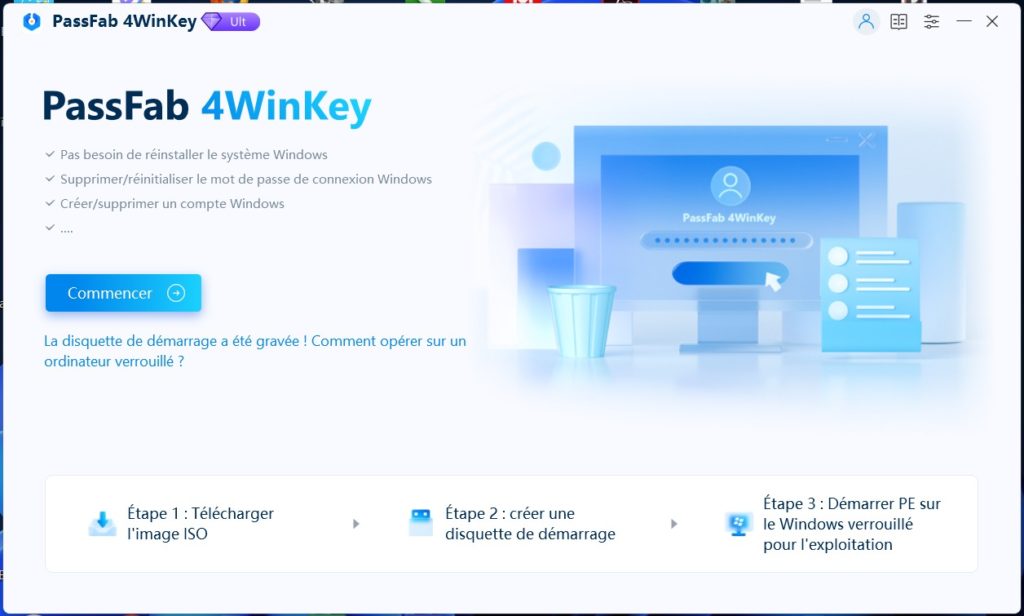
Maintenait on va choisir la clé USB pour la graver mais il faut savoir cette opération vas formater la clé USB et supprimer tous ces données
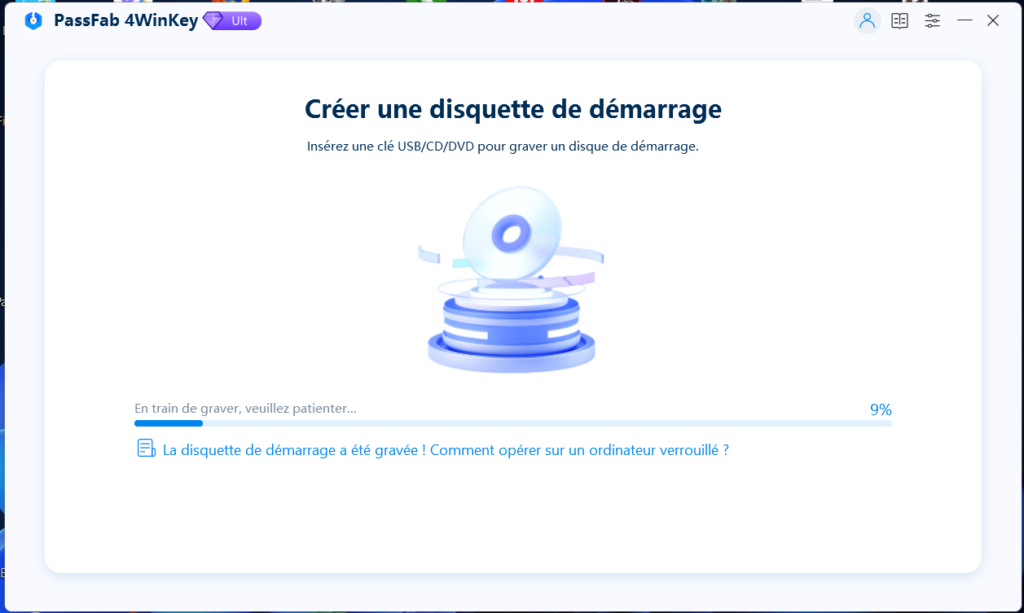
Maintenait on va redémarrer l’ordinateur en appuyant plusieurs fois sur la touche de boot de notre Pc, par exemple pour l’ordinateur portable de Dell c’est F12 la suite des marques est dans le guide :
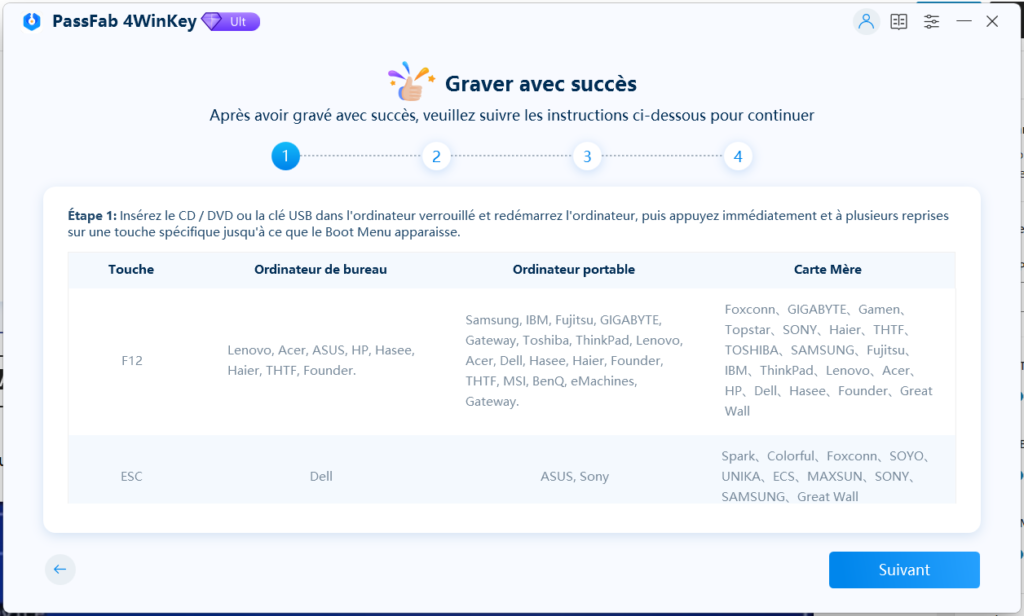
Dans le menu boot on la liste de disque de démarrage on va choisir la clé USB graver.
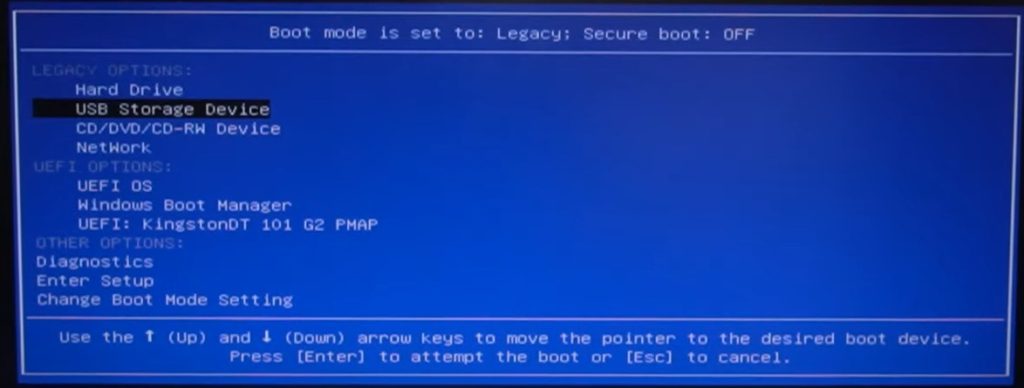
Après cela on va accéder au système Windows et choisir le nom de notre compte Windows Verrouiller, à partir du disque d’amorçage.
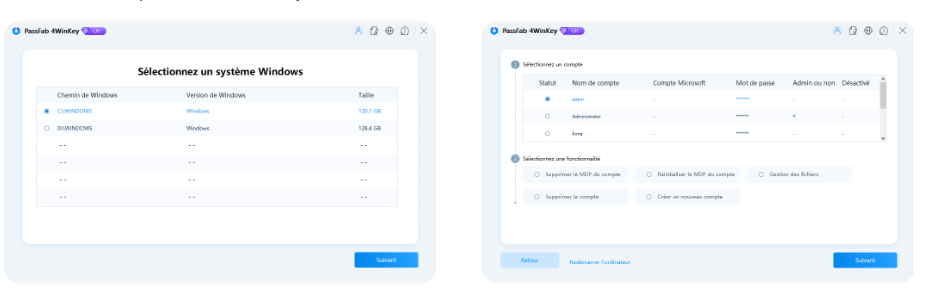
Si ça marche par tu peut contacter le service client pour t’aider dans le déverrouillage de Pc, en cliquant sur le bouton « create Log »
Comment déverrouiller Windows 10 ou 11 sans mots de passe
Utiliser un compte Microsoft alternatif
Si vous avez un compte Microsoft alternatif configuré sur votre ordinateur, vous pouvez l’utiliser pour déverrouiller Windows 10 et 11 sans mot de passe. Pour ce faire, suivez les étapes suivantes :
- Cliquez sur le bouton « Options de connexion » dans l’écran de connexion.
- Sélectionnez votre compte Microsoft alternatif dans la liste déroulante.
- Entrez le mot de passe de votre compte Microsoft alternatif et appuyez sur Entrée.
Utiliser un disque de réinitialisation de mot de passe
Si vous avez créé un disque de réinitialisation de mot de passe avant d’oublier votre mot de passe Windows, vous pouvez l’utiliser pour déverrouiller votre ordinateur. Voici comment faire :
- Insérez le disque de réinitialisation de mot de passe dans l’ordinateur.
- Cliquez sur le bouton « Options de connexion » dans l’écran de connexion.
- Cliquez sur « Réinitialiser le mot de passe ».
- Suivez les instructions à l’écran pour réinitialiser votre mot de passe.
Utiliser l’invite de commandes
Si vous avez des connaissances en informatique, vous pouvez utiliser l’invite de commandes pour déverrouiller Windows 10 et 11 sans mot de passe. Voici comment faire :
- Démarrez votre ordinateur en mode sans échec.
- Appuyez sur la touche Windows + R pour ouvrir la boîte de dialogue Exécuter.
- Tapez « cmd » et appuyez sur Entrée.
- Tapez « net user nomutilisateur * » (remplacez « nomutilisateur » par votre nom d’utilisateur Windows) et appuyez sur Entrée.
- Tapez un nouveau mot de passe et appuyez sur Entrée.
- Tapez à nouveau le nouveau mot de passe et appuyez sur Entrée.
Réinitialiser votre ordinateur
Si toutes les méthodes précédentes échouent, vous pouvez réinitialiser votre ordinateur à ses paramètres d’usine. Cela effacera toutes les données de votre ordinateur, alors assurez-vous de sauvegarder toutes vos données importantes avant de procéder. Voici comment faire :
- Démarrez votre ordinateur en mode sans échec.
- Appuyez sur la touche Windows + I pour ouvrir les paramètres de Windows.
- Cliquez sur « Mise à jour et sécurité ».
- Cliquez sur « Récupération ».
- Cliquez sur « Commencer » sous « Réinitialiser ce PC ».
- Sélectionnez « Tout supprimer » et suivez les instructions à l’écran pour réinitialiser votre ordinateur.
Conclusion
Oublier votre mot de passe Windows peut être frustrant, mais il existe plusieurs méthodes pour déverrouiller Windows 10 et 11 sans mot de passe. Dans cet article, nous avons couvert les principales méthodes que vous pouvez utiliser pour déverrouiller votre ordinateur. Nous espérons que ces méthodes vous aideront à retrouver l’accès à votre ordinateur.